win11怎么让任务栏 居中 Win11任务栏居中设置方法
更新时间:2025-01-21 13:46:38作者:xtang
Win11任务栏的居中设置方法让许多用户感到困惑,因为在新系统中,任务栏默认是靠左对齐的,对于习惯了居中任务栏的用户来说,这种设置并不太方便。幸运的是Win11提供了一种简单的方法来让任务栏居中,只需按照一些简单的步骤就可以实现。在本文中我们将介绍如何在Win11系统中让任务栏居中,让您的桌面看起来更加整洁和舒适。
方法如下:
1.首先鼠标右击任务栏,如图所示。
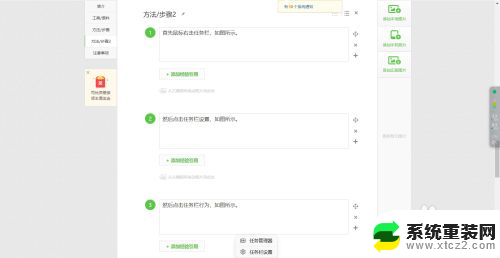
2.
然后点击任务栏设置,如图所示。
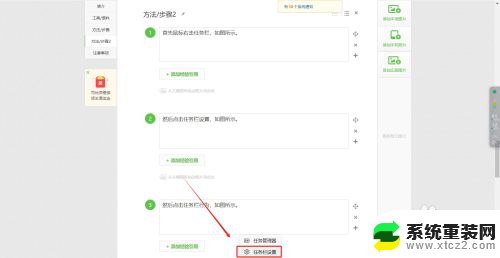
3.
然后点击任务栏行为,如图所示。
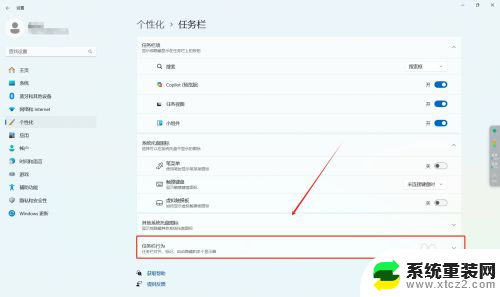
4.最后选择任务栏对齐方式居中即可,如图所示。
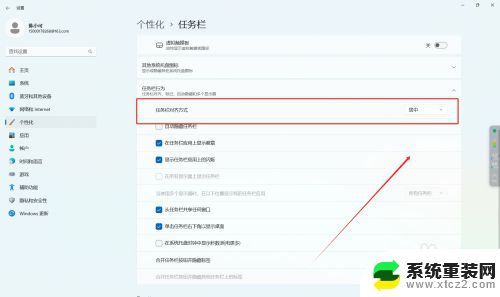
以上就是win11怎么让任务栏 居中的全部内容,有遇到这种情况的用户可以按照小编的方法来进行解决,希望能够帮助到大家。
win11怎么让任务栏 居中 Win11任务栏居中设置方法相关教程
- win11任务栏怎么全部透明 Win11任务栏全透明设置方法
- win11的任务栏怎么缩小 Win11任务栏缩小设置方法
- win11下面任务栏是小图标 Win11任务栏小图标设置方法
- win11怎么取消锁定任务栏 如何在Win11中恢复任务栏
- win11任务栏小图标、、 Win11任务栏小图标设置方法
- win11任务栏怎么透明2h2 Windows任务栏透明设置方法
- win11任务栏不能设置不合并 win11任务栏图标合并怎么取消
- win11如何关闭任务栏的搜索 Win11任务栏搜索关闭方法分享
- win11任务栏的图标不合并 win11任务栏图标不合并设置步骤
- win11的任务栏如何不合并 Win11任务栏怎么设置不合并
- win11inode屏保密码 win11屏保密码设置教程
- win11怎么打开后台任务 Win11系统中如何在后台运行新任务
- 怎么打开屏幕录像 Win11系统自带录屏操作步骤
- win11如何调整多任务栏不合并 Win11任务栏怎么调整不合并
- 电脑屏幕常亮在哪里设置win11 win11屏幕常亮设置方法
- 如何修改win11用户名 Win11用户名修改方法
win11系统教程推荐
- 1 win11inode屏保密码 win11屏保密码设置教程
- 2 电脑屏幕常亮在哪里设置win11 win11屏幕常亮设置方法
- 3 win11切换到本地账户怎么操作 win11本地账户切换方法
- 4 win11照片只能打开桌面图片 Win11升级24H2后图片无法打开怎么办
- 5 win11如何更改为用本地账号登录 win11改用本地账户登录的详细操作指南
- 6 win11登录微软账号出错啦 Win11系统无法登陆microsoft账户怎么办
- 7 win11缩放比例软件 win11调整分辨率和缩放比例的方法
- 8 win11不能连接局域网共享文件夹 Win11 24H2共享文档NAS无法进入解决方法
- 9 win11怎么设置时间有秒 Win11怎么设置任务栏时间显示秒
- 10 win11文件夹图片预览放大 win11放大镜放大缩小快捷键设置指南